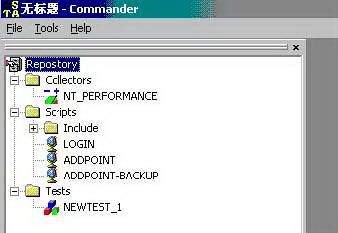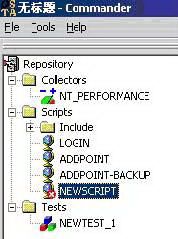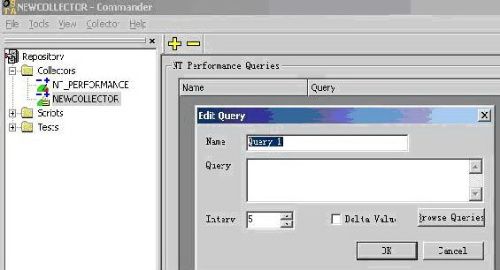OpenSTA -- 开源测试工具软件
OpenSTA 是专用于B/S 结构的、免费的性能测试工具。它的优点除了免费、源代码开放的优点外,还能对录制的测试脚本进行,按指定的语法进行编辑。测试工程师在录制完测试脚本后, 只需要了解该脚本语言的特定语法知识,就可以对测试脚本进行编辑,以便于再次执行性能测试时获得所需要的参数,之后进行特定的性能指标分析。 OpenSTA 以最简单的方式让大家对性能测试的原理有较深的了解,其较为丰富的图形化测试结果大大提高了测试报告的可阅读性。
OpenSTA 是基于Common Object Request Broker Architecture (CORBA)的结构体系。它是通过虚拟一个proxy, 使用其专用的脚本控制语言,记录通过proxy 的一切HTTP/S traffic。测试工程师通过分析OpenSTA 的性能指标收集器收集的各项性能指标,以及HTTP 数据,对被测试系统的性能进行分析。
第一,OpenSTA 都有哪些组成部分?
OpenSTACommander —主要控制应用程序;NameServer —CORBA 背景处理器,保证OpenSTA 各个组成部分之间的交流;(NameServer 是安装OpenSTA 时自动安装的,正常运行时可以在Windows 任务栏的右侧看到图标 ,如果没有正常运行或者被停止了图标显示为红色巴叉。)
第二,什么是性能指标收集器(即Collector)?
这是用户定义的一组问题, 决定在测试过程中哪些性能指标需要记录。包括两种类型:
1)NT Performance Collectors 用于采集运行WinNT 或Win 2000 的主机的性能指标.
2)SNMP Collectors 用于采集主机和其他运行SNMP agent 或proxy SNMP agent 的SNMP 数据.Collector 的设置将在下面如何录制测试脚本中介绍。
第三,如何录制测试脚本?
1、安装OpenSTA 后,在“程序”中出现OpenSTA 的三个工具程序,如下:
检查OpenSTA NameServer 状态为运行中,即图标为,运行“OpenSTA Commander”,界面显示为下图:
2、录制新脚本
1)鼠标点“Scripts”,通过右键菜单“New Script”->“HTTP”生成新脚本,脚本名称缺省为NEWSCRIP(如下图),还可以菜单栏"file"->“New Script”->“HTTP”;
2)双击新脚本(即newscript图标),打开Script Modeler 窗口,在Options 菜单中设置Browser 和Gateway,一般情况下,保持Gateway 的缺省设置;
3)点击工具栏中的红色圆钮,自动打开指定的浏览器,输入需要录制的系统URL, 显示被测试网站的首页内容。在登陆成功之后,执行各个既定的操作步骤。确定录制步骤完成后,按工具条上的方框按钮,或直接退出浏览器,可以停止脚本的录 制,这时在Script Modeler 窗口中将看到被录制下来的脚本语句。
3、生成Collector
1) 鼠标点“Collectors”,通过右键菜单生成新指标收集器,缺省为NEWCOLLECTOR(也可通过file);
2) 通过browse Queries 浏览并设置需要收集的性能指标。(各个性能指标的含义请自己查找资料)
4、组成测试环境
与前面同样的方法,在Tests 中新建一个NEWTEST(下图中已将新建的Test 进行了重新命名), 将测试脚本和性能指标收集器拖到该Test 中,(注意:按住图标拖到task1或task2中)如下图;
5、按工具栏中的绿色箭头执行测试,测试过程中可以查看“Monitoring”页签的内容,测试结束后,该页签为空;
6、测试结束后,点工具按钮下方的Results 页签,显示所记录的测试结果数据,如下图。
至此,相信你对如何使用OpenSTA 这个测试工具应该有了一个大概的了解,如果需要详细了解使用的细节,可以查看该工具的使用手册)。需要下载OpenSTA 工具的请访问网站http://www.opensta.org/ ,使用手册也可以在这个网站上下载。
<iframe width="490" scrolling="no" height="150" frameborder="0" align="middle" marginwidth="0" marginheight="0" src="http://www.blogbao.com/script.aspx?userid=45735&AdType=0&AdstyleID=49847&Direction=1" style="width: 490px; height: 150px;"> </iframe>